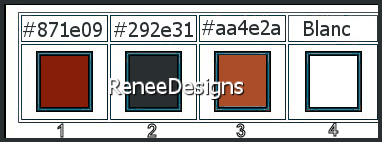|
Wij gaan beginnen
Steampunk-54
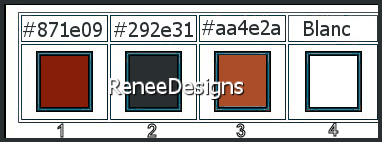
-Eigenschappen van materiaal: zet de voorgrondkleur op #871e09=1 en zet de achtergrondkleur op #292e31= 2
1. Open de afbeelding :
Fond-Steampunk-54 – Laag maken van de achtergrondlaag= Raster 1
2. Lagen-Nieuwe rasterlaag
3. Selecties-Alles selecteren
4. Open de tube ‘’ Renee_Stempunk-54-
Image 1’’ - Bewerken- Kopiëren- Activeer je werkje- Bewerken-Plakken in de selectie

5. Effecten-Afbeeldingseffecten-Naadloze herhaling met onderstaande instellingen
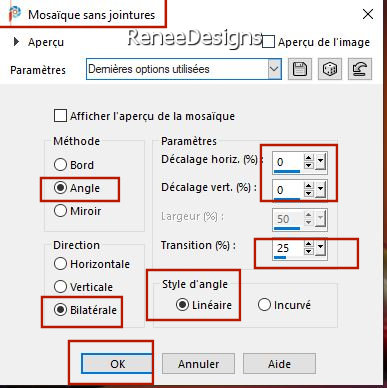
6. Aanpassen- Vervagen-Radiaal vervagen met onderstaande instellingen
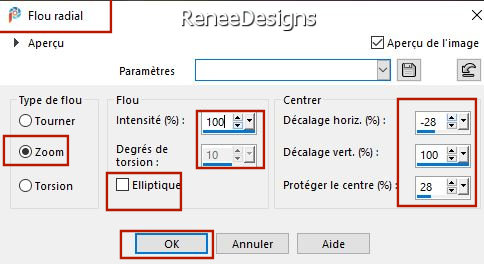
7. Lagen-Eigenschappen-zet de mengmodus van deze laag op "Overlay"
8. Lagen-Samenvoegen- Omlaag samenvoegen
9. Effecten-Insteekfilters –
Unlimited 2.0 - &<Bkg Designer sf10 III> -Tremors met deze instellingen:
222/65/114
10. Effecten – Randeffecten- Accentueren
11. Öpen de tube ‘’ Renee_Stempunk-54-
Image 2’’ -Bewerken- Kopiëren- Activeer je werkje- Bewerken-Plakken als nieuwe laag (laat de mengmodus op "Bleken staan) Ecran)
12. Objecten-Uitlijnen-
Boven
13. Lagen- Dupliceren
- In het lagenpalet: activeer Raster 2
14. Effecten – Reflectie-effecten – Caleidoscoop met onderstaande instellingen
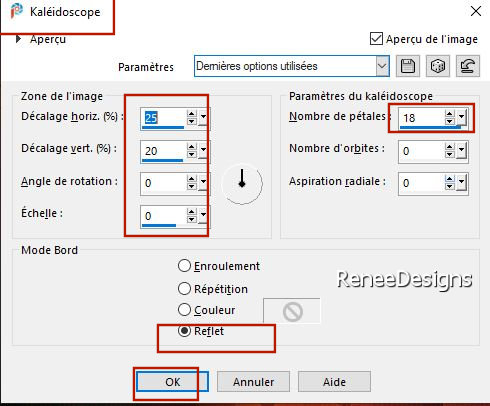
- Activeer de laag er boven is de kopie van Raster 2
15. Effecten – Reflectie-effecten – Caleidoscoop met dezelfde instellingen MAAR verander "Herhalingsfactor " op 2
16. Lagen-Eigenschappen-zet de mengmodus van deze laag op " Hard Licht"
17. Lagen- Dupliceren
18. Afbeelding - Spiegelen - Horizontaal spiegelen (Afbeelding - Spiegelen in oudere PSP-versies)
19. Lagen-Eigenschappen-zet de mengmodus van deze laag op " Bleken"
- Zo ziet je werk en het lagenpalet er nu uit
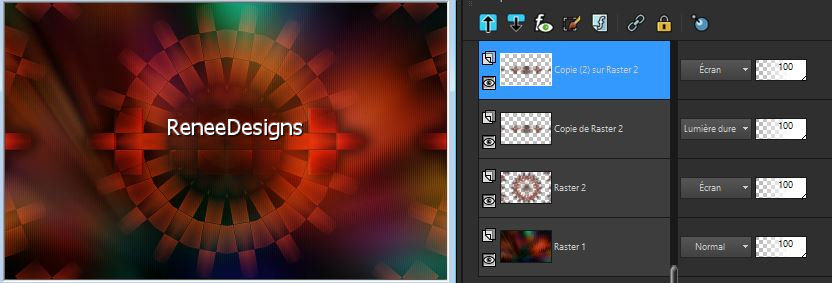
20. Effecten – Insteekfilters – FMTileTools- Saturation Emboss met de standaardinstellingen
- Activeer
raster 2 in het lagenpalet
21. Effecten – Insteekfilters – FMTileTools- Saturation Emboss met de standaardinstellingen
22. Effecten – Insteekfilters –
Unlimited 2.0 - Graphic Plus- Cross Shadow met onderstaande instellingen
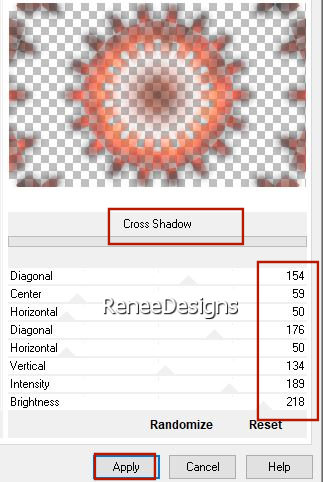
- Activeer de bovenste laag in het lagenpalet
- Eigenschappen Voorgrond-zet de voor/achtergrond op een zonnestraal verloop met onderstaande instellingen
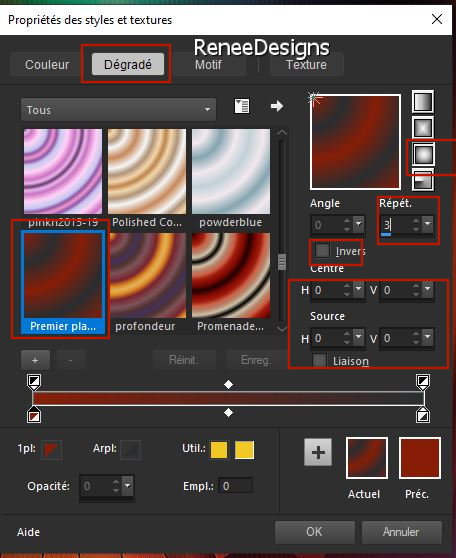
23. Lagen-Nieuwe rasterlaag
24. Selecties-Selectie laden/opslaan-selectie laden van af schijf en neem selectie: ‘’Steampunk-54-1’’
25. Gereedschap vlakvulling
 –
vul de selectie met het verloop –
vul de selectie met het verloop
26. Effecten-Insteekfilters–
Unlimited 2.0 - &<Background Designers IV> - sf10 Square
Bumps : 48/ 36
27. Effecten-Insteekfilters –
Unlimited 2.0 – Graphic plus – Cross Shadow met de standaardinstellingen
28. Selecties-Wijzigen-Inkrimpen met 12 Pixels
29. Effecten-
3D-effecten – Gestanst met onderstaande instellingen
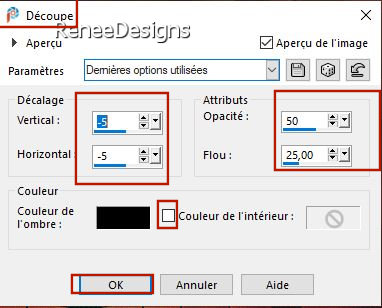
30. Open de tube ‘’ Renee_Stempunk-54-
Image 3’’ -Bewerken- Kopiëren- Activeer je werkje- Bewerken-Plakken in de selectie

31. Effecten-
3D-effecten – Slagschaduw met deze instellingen: 10/11/80/45 Zwart
- Activeer de onderste laag in het lagenpalet =
Raster 1
26. Selecties-Aangepaste Selectie (S)-Rechthoek met deze instellingen

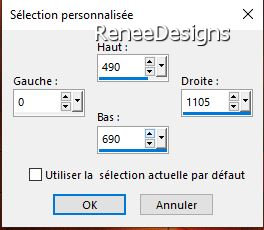
32.Selecties- Laag maken van de selectie
33. Aanpassen-Vervagen-Gaussiaanse vervaging: Bereik op 60%

34. Effecten – Insteekfilters – Redfield- Fractalius met onderstaande instellingen
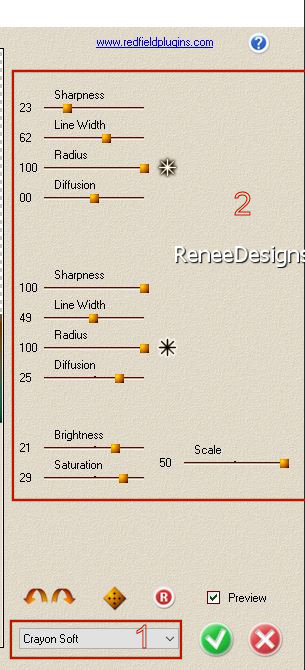
35. Effecten-Insteekfilters –
Unlimited 2.0- Toadies - Ommadawn..met deze instellingen: 67/21/234/17
36. Selecties-Selectie laden/opslaan-selectie laden van af schijf en neem selectie: ‘’Steampunk-54-2’’

37. Effecten-Insteekfilters – Alien Skin EyeCandy 5 Impact – Glass-Tab-Settings-User/settings en neem mijn voorinstelling-Preset :
STPUNK-54-Glass 1’’
38. Effecten-Insteekfilters- Mura’s Meister – Perspective Tiling met de standaardinstellingen
39. Effecten- 3D-effecten -
Slagschaduw met dezelfde instellingen

40. Selecties-Selectie laden/opslaan-selectie laden van af schijf en neem selectie: ‘’Steampunk-54-3’’


41. Lagen-Dupliceren
42. Effecten – Geometrische effecten - Perspectief Horizontaal met onderstaande instellingen
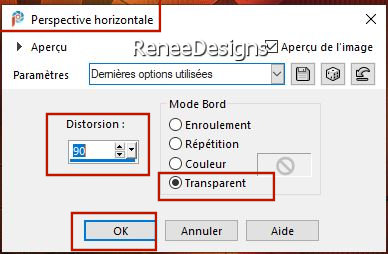
43. Afbeelding - Spiegelen - Horizontaal spiegelen (Afbeelding - Spiegelen in oudere PSP-versies)
44 .Effecten – Geometrische effecten - Perspectief Horizontaal met dezelfde instellingen
45. Effecten – Vervormingseffecten – Golf met onderstaande instellingen
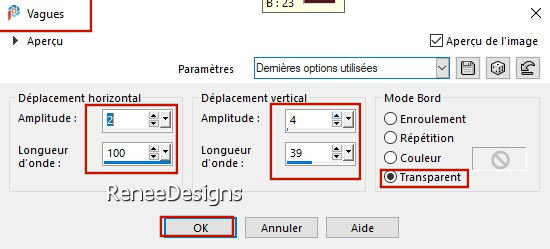
46. Lagen-Eigenschappen-zet de mengmodus van deze laag op "Hard Licht "
47. Effecten- Insteekfilters– Carolaine et Sensibility – CS-LDots met deze instellingen: 255/4/2
48. Effecten- Insteekfilters– FM Tile Tools- Blend Emboss met de standaardinstellingen
49. Effecten- Insteekfilters –
Unlimited 2.0 – Graphic Plus- Cross Shadow met de standaardinstellingen
- Activeer de onderste laag in het lagenpalet=
Raster 1
- Eigenschappen voorgrond-zet de voorgrondkleur op # ffffff=4
50. Lagen-Nieuwe rasterlaag
51. Gereedschap vlakvulling
 – vul de laag met de voorgrondkleur =4 – vul de laag met de voorgrondkleur =4
52. Lagen-Nieuwe maskerlaag-Uit afbeelding en neem masker ’’NarahsMasks_1532’’
53. Lagen-Dupliceren
54. Lagen-Samenvoegen-Groep samenvoegen
55. Lagen-Eigenschappen-zet de mengmodus van deze laag op "Overlay"
- Activeer de bovenste laag in het lagenpalet
56. Lagen-Nieuwe rasterlaag
57. Selecties-Aangepaste Selectie (S)-Rechthoek met deze instellingen
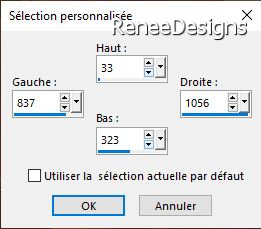
58. Gereedschap vlakvulling
 –
Dekking op 40 %– Vul de selectie met de voorgrondkleur =4 –
Dekking op 40 %– Vul de selectie met de voorgrondkleur =4

Gereedschap vlakvulling: dekking terug op 100%
59. Effecten- Insteekfilters –
Unlimited 2.0- It@lian Editors Effect - Effetto
Fantasma: 0/15
60. Herhaal:
Selecties-Aangepaste Selectie (S)-Rechthoek met dezelfde instellingen( als in punt 57)
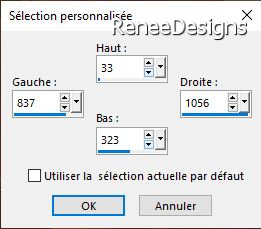
61. Effecten-
3D-effecten- Ciseleren met onderstaande instellingen / kleur #9e150d
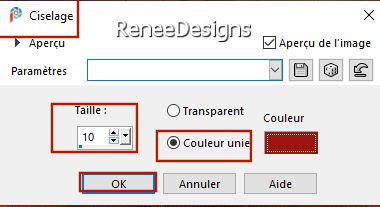
62. Effecten- Insteekfilters –
Unlimited 2.0 – Tramage - Cyber Mosh..met deze instellingen: 20/125/72/21
63. Lagen-Eigenschappen-zet de mengmodus van deze laag op "Overlay"

64. Open de tube
‘’ Renee_Stempunk-54- Image 4’’
kies 2 elementen uit van deze tube – Bewerken- Kopiëren- Activeer je werkje- Bewerken-Plakken als nieuwe laag en zet op de juiste plaats (rechtsboven)
65. Lagen-Samenvoegen-Omlaag samenvoegen( twee tube)
66. Effecten- Insteekfilters – Alien Skin EyeCandy 5 Impact- Perspective
Shadow met onderstaande instellingen
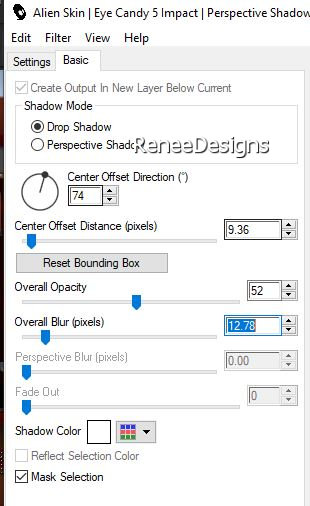
67. Lagen-Nieuwe rasterlaag
68. Selecties-Selectie laden/opslaan-selectie laden van af schijf en neem selectie: ‘’Steampunk-54-4’’
69. Open de tube
‘’Renee_Stempunk-54- Image 5.jpg’’
- Bewerken- Kopiëren- Activeer je werkje- Bewerken-Plakken in de selectie
70. Effecten- Insteekfilters– Alien Skin EyeCandy 5 Impact – Glass-Tab-Settings-User/settings en neem mijn voorinstelling-Preset :
STPUNK-54-Glass 2’’

71. Lagen-Eigenschappen-zet de mengmodus van deze laag op " Hard Licht"
72. Effecten- Insteekfilters – Eye Candy 4000 -Smoke met onderstaande instellingen
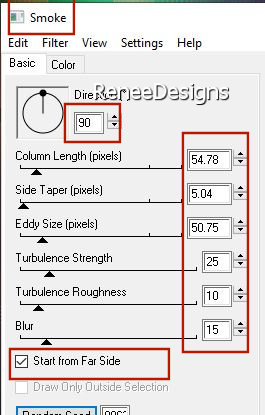 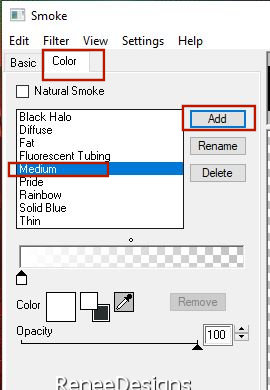
73. Open de tube
‘’ Renee_Stempunk-54- Image 5.pspimage’’
-Kies verschillende tuben en plak als nieuwe laag op je werk en plaats naar eigen smaak
74. Open de tube
‘’Renee_Stempunk-54- Image 6.pspimage’’
- Kies de geselecteerde klok of neem een andere en plak als nieuwe laag op je werk en plaats links onderaan
75. Effecten- Insteekfilters– Alien Skin EyeCandy 5- Impact –Perspective
Shadow -Tab-Settings-User/settings en neem mijn voorinstelling- Preset : STPUNK_54- Shadow
76. Open de tube
''Renee_TUBES_Steampunk-DEC-37.pspimage''
- Afbeelding-Formaat wijzigen-Verkleinen met 60%
- -Bewerken- Kopiëren- Activeer je werkje- Bewerken-Plakken als nieuwe laag en plaats
77. Open de tube met de tekst en plak als nieuwe laag op je werkje en plaats
OF-Gereedschap Tekst- met lettertype naar keuze of neem het lettertype van Renée (Antique android Regular 3 Vgz)
en schrijf zelf de tekst en plaats
78. Afbeelding-Randen toevoegen met 1 Pixel Kleur #292e31= 2
79. Afbeelding-Randen toevoegen met 20 Pixels Kleur #ffffff= 4
80. Afbeelding-Randen toevoegen met 4 Pixels Kleur #aa4e2a= 3
81. Afbeelding-Randen toevoegen met 45 Pixels Kleur #ffffff= 4
82. Selecties- Alles selecteren
83. Selecties- Wijzigen-Inkrimpen met 20 Pixels
84. Effecten-
3D-effecten – Slagschaduw met deze instellingen: 0/0/80/45 Zwart
85. Selecties -
Omkeren
86. Herhaal -Effecten- 3D-effecten – Slagschaduw met dezelfde instellingen

87.Opend e tube Cadre''Cadre-Steampunk-54' en plak als nieuwe laag op je werkje en niet meer verplaatsen
- Plaats het
Watermerk van Renée en plaats je eigen watermerk
88. Lagen-Samenvoegen-Alle lagen samenvoegen
89. Afbeelding-Formaat wijzigen met 1120 Pixels breedte
Sla op als JPG
Ik hoop dat jullie er net zoveel plezier mee hadden als ik met het schrijven van deze les
Renée
Deze les werd door Renée geschreven op 25/08/2021
Uitgave
in 2021
*
Elke gelijkenis met een andere bestaande les berust op puur toeval *
* Vergeet onze vertalers/tubers/testers niet te bedanken die achter de schermen werken.
Bedankt .
*
|



 Vertalingen
Vertalingen